нашего
сайта:

| Статус нашего сайта: |

|
ICQ Information Center |
 ICQ SHOP ICQ SHOP5-значные 6-значные 7-значные 8-значные 9-значные Rippers List  ОПЛАТА ОПЛАТА СТАТЬИ СТАТЬИ СЕКРЕТЫ СЕКРЕТЫ HELP CENTER HELP CENTER OWNED LIST OWNED LIST РОЗЫСК!New! РОЗЫСК!New! ICQ РЕЛИЗЫ ICQ РЕЛИЗЫ Протоколы ICQ Протоколы ICQ LOL ;-) LOL ;-) Настройка компьютера Настройка компьютера Аватарки Аватарки Смайлики Смайлики СОФТ СОФТMail Checkers Bruteforces ICQTeam Soft 8thWonder Soft Other Progs ICQ Patches Miranda ICQ  ФорумАрхив! ФорумАрхив! ВАШ АККАУНТ ВАШ АККАУНТ
РекламаНаш канал:irc.icqinfo.ru |
Белунцов В. О.- Библия домашнего компьютера стр.250Нажмите кнопку ОК. Перед вами откроется новое окно для звукового файла. Теперь нажмите Ctrl-R или кнопку «Запись», — появится окно записи (рис. 11.48). Установка уровня записи. Теперь, если вы не сделали этого раньше, выберите нужный источник звука в системном микшере. Вернитесь в окно Record, изображённое на рис. 11.48. В нём прежде всего отметьте галочкой пункт Monitor. При этом на индикаторах начнет высвечиваться уровень входного сигнала. Если вы видите, что этот уровень 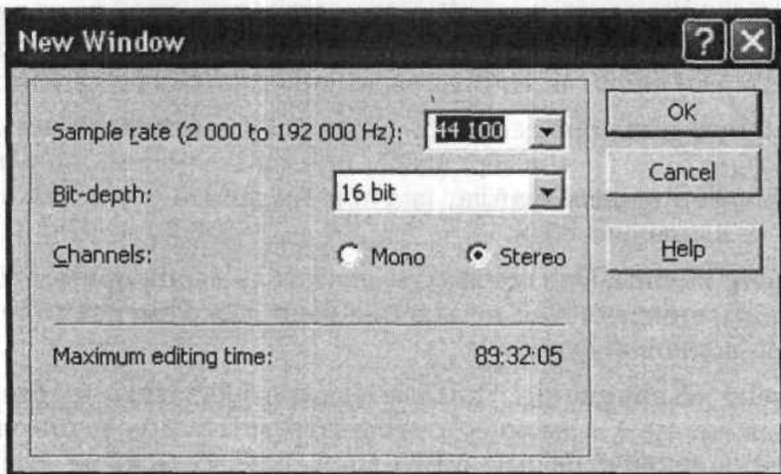 Рис. 11.47 Создание нового звукового файла в программе Sound Forge слишком высокий, притом, что вы ещё не включили ваш источник записи или ничего не говорили в микрофон, т. е. входной сигнал вроде бы ещё отсутствует (а уровень все также слишком высокий) — скорее всего, это идут шумы и наводки. Постарайтесь уменьшить их, например, отключив ненужные выходы на системном микшере, а также внешние входы на устройстве, являющемся источником записи. Иногда излишне высокий уровень «бесполезного» сигнала на входе определяется наличием так называемой постоянной составляющей, т. е. постоянной электрической наводки, перманентно отклоняющей напряжение в ту или иную сторону. На качество записи такая постоянная наводка, на первый взгляд, не влияет, но только в смысле наличия шумов и слышимых помех. Однако она, во-первых, уменьшает динамический диапазон записи, а во-вторых, наличие постоянной составляющей будет очень мешать при дальнейшей цифровой обработке звука. 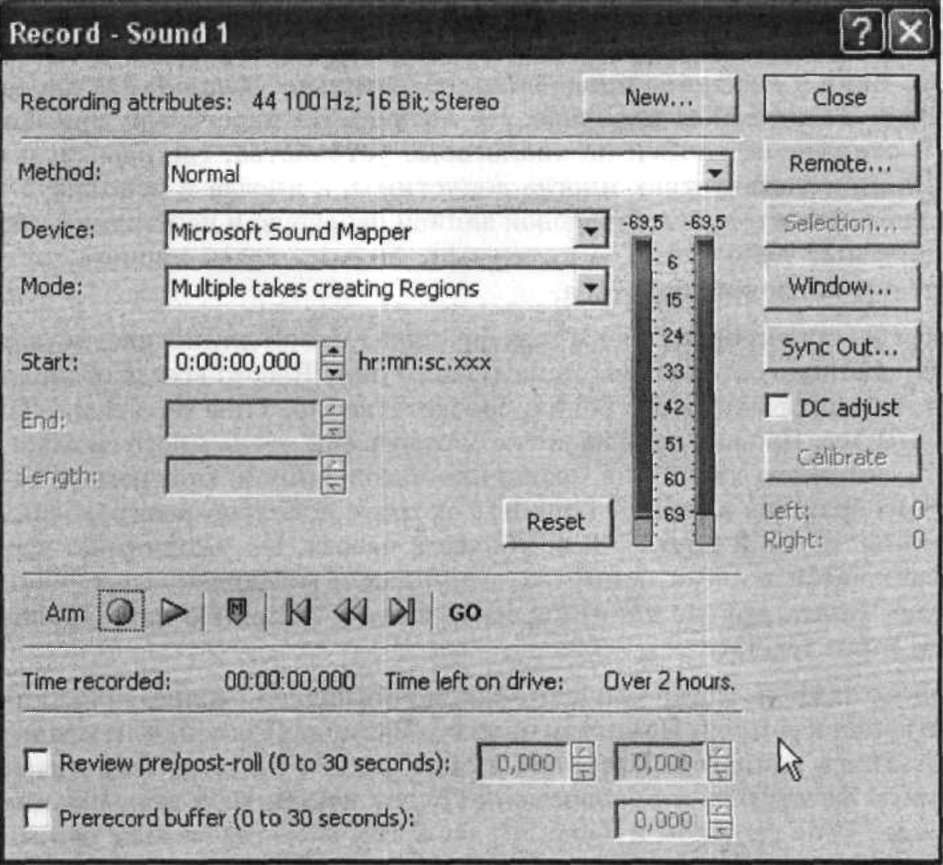 Рис. 11.48 Окно записи в программе Sound Forge Чтобы «в корне пресечь» запись такой составляющей, отметьте галочкой пункт DC adjust и нажмите кнопку Calibrate. В момент нажатия кнопки Calibrate на вход не должен подаваться никакой сигнал! Если вы нечаянно нажмёте эту кнопку во время подачи на вход полезного сигнала, обязательно отключите полезный сигнал и нажмите кнопку Calibrate ещё раз, иначе в записи появятся странные искажения. Теперь включите запись, которую вы хотите подать на вход, на самое громкое место или громко попойте в микрофон так, как вы это будете делать при записи. При этом индикаторы входного уровня на пиках должны доходить до уровня приблизительно ■—1 дБ (максимальный входной уровень программа «запоминает» и показывает непосредственно над индикаторами). Если этот уровень у вас ниже, можно несколько приподнять его в системном микшере (хотя это и не критично, если на самых громких звуках уровень достигает хотя бы -б дБ). А вот если у вас уровень выше, чем нужно, на громких звуках будут возникать перегрузки. При возникновении перегрузки над индикатором соответствующего канала появится слово Clip на красном фоне. Оно там и останется, пока вы не нажмёте кнопку Reset рядом с индикаторами. Если у вас такое произошло, обязательно уменьшайте входной уровень в системном микшере. Не допускайте перегрузок при записи! В отличие от записи на аналоговые устройства, где перегрузки в небольших количествах иногда допустимы, а иногда и используются для спецэффектов, при цифровой записи перегрузки порождают очень неприятные искажения, с которыми, помимо всего прочего, потом будет очень сложно бороться. |